M
Merih Karaagac
Misafir

Bilgisayardan ses gelmiyor, teknoloji kullanıcılarının en sık karşılaştığı ve çözüm bulmakta zorlandığı sorunlardan biridir. Müzik dinlerken, video izlerken ya da bir toplantıya katılırken sesin aniden kesilmesi, kullanıcı deneyimini büyük ölçüde etkiler. Bu durum hem yazılımsal hem de donanımsal birçok farklı nedene bağlı olabilir.
Bu kapsamlı yazıda, bilgisayardan ses gelmeme sorununun başlıca nedenlerini ve bunlara yönelik etkili çözüm yollarını adım adım ele alacağız. İster Windows ister macOS kullanıyor olun, bu rehber size yardımcı olacaktır.
Bilgisayardan Ses Gelmiyor: Olası Nedenler
Bir bilgisayarda sesin kesilmesi tek bir nedene bağlı değildir. Bu nedenle çözüm arayışına başlamadan önce sorunun kaynağını doğru analiz etmek gerekir.
Temel Nedenler:
Ses seviyesi sıfırlanmış olabilir
Yanlış ses çıkış aygıtı seçilmiş olabilir
Sürücü (driver) hatası
Donanım (hoparlör veya kulaklık) arızası
Güncelleme sonrası oluşan uyumsuzluklar
Uygulama bazlı ses ayarları
Adım Adım Sorun Giderme: Bilgisayardan Ses Gelmiyor
Aşağıdaki adımları sırasıyla izleyerek sorununuza en kısa sürede çözüm bulabilirsiniz.
1. Ses Düzeyini ve Sessizlik Ayarlarını Kontrol Edin
İlk adım, bilgisayarınızın ses düzeyini kontrol etmektir. Bazen yanlışlıkla ses tamamen kısılmış olabilir.
Yapmanız Gerekenler:
Görev çubuğundaki hoparlör simgesine tıklayın.
Ses seviyesinin açık ve yeterli düzeyde olduğundan emin olun.
“Sessiz” simgesinin aktif olmadığını kontrol edin.
Bazı klavye modellerinde ses açma/kısma tuşları da bulunur. Bu tuşların yanlışlıkla kullanılıp kullanılmadığını da kontrol edin.
2. Doğru Ses Çıkış Aygıtının Seçildiğinden Emin Olun
Eğer bilgisayarınıza birden fazla ses çıkış aygıtı bağlıysa (örneğin: kulaklık, HDMI, Bluetooth hoparlör), sistem yanlış aygıtı kullanıyor olabilir.
Windows’ta Nasıl Kontrol Edilir?
Görev çubuğundaki hoparlör simgesine sağ tıklayın → “Ses Ayarları” → “Çıkış aygıtı”nı kontrol edin.
Doğru hoparlör ya da kulaklığı seçin.
macOS’ta Nasıl Yapılır?
Sistem Tercihleri → Ses → Çıkış sekmesine girin.
Doğru aygıtın seçili olup olmadığını kontrol edin.
3. Ses Sürücülerini Güncelleyin
Bozulmuş ya da eksik ses sürücüleri bilgisayardan ses gelmeme sorununun en yaygın sebeplerindendir.
Windows için:
Aygıt Yöneticisi → “Ses, video ve oyun denetleyicileri”ni açın.
Ses kartına sağ tıklayıp “Sürücüyü güncelleştir” seçeneğini seçin.
Otomatik olarak uygun sürücüyü bulmasını sağlayın.
Alternatif:
Sisteminizin ses kartı markasına göre (Realtek, Conexant, vb.) üretici sitesinden güncel sürücüyü indirip manuel olarak da yükleyebilirsiniz.
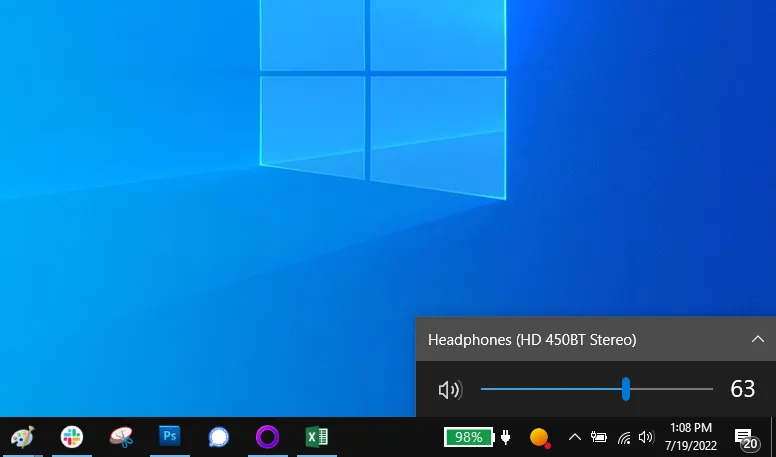
4. Donanımı Kontrol Edin
Donanım arızaları da bilgisayardan ses gelmeme sorununa yol açabilir.
Yapılabilecekler:
Harici hoparlör bağlıysa kabloların doğru takıldığından emin olun.
Farklı bir kulaklıkla test yapın.
Bluetooth aygıtları kullanıyorsanız eşleştirmenin sağlıklı yapıldığından emin olun.
Not: USB ile çalışan hoparlörlerde, port değiştirerek test etmek faydalı olabilir.
5. Ses Sorun Gidericisini Kullanın (Windows)
Windows işletim sistemi ses sorunlarını otomatik tespit etmek için bir yardımcı araç sunar.
Nasıl Kullanılır?
Ayarlar > Sistem > Ses > “Ses sorunlarını gider” seçeneğine tıklayın.
Sistem, otomatik tarama yaparak çözüm önerileri sunacaktır.
Bu işlem, çoğu kullanıcı için basit sorunlarda etkili bir çözümdür.
6. Uygulama Kaynaklı Sorunları Kontrol Edin
Bazı durumlarda ses yalnızca belirli bir uygulamada gelmiyor olabilir. Örneğin YouTube’da ses çıkmıyorsa ama Spotify sorunsuz çalışıyorsa, sorun uygulamaya özeldir.
Kontrol Listesi:
Uygulama içi ses ayarlarını kontrol edin.
Tarayıcı kullanıyorsanız farklı bir sekmede ses olup olmadığını test edin.
Sistem > Ses > Uygulama ses düzeyini ayarla bölümünde ilgili uygulamanın ses seviyesi kısılmış olabilir.
7. BIOS veya UEFI Ayarlarını Gözden Geçirin
Nadir de olsa bazı sistemlerde ses aygıtı BIOS/UEFI ayarlarında devre dışı bırakılmış olabilir.
Yapılması Gerekenler:
Bilgisayarı yeniden başlatın.
BIOS/UEFI menüsüne girin (genellikle DEL, F2, ESC tuşlarıyla).
“Onboard Audio” seçeneğinin Enabled olduğundan emin olun.
8. İşletim Sistemi Güncellemelerini Kontrol Edin
Windows veya macOS güncellemeleri, bazı ses sorunlarının çözülmesini sağlayabilir.
Windows:
Ayarlar > Güncelleme ve Güvenlik > Windows Update
macOS:
Sistem Tercihleri > Yazılım Güncelleme
Yeni bir güncelleme, özellikle sürücü uyumluluğu ile ilgili sorunları ortadan kaldırabilir.
9. Ses Hizmetlerini Yeniden Başlatın (Gelişmiş Kullanıcılar İçin)
Windows’ta ses hizmeti devre dışı kaldıysa, ses çıkışı durur.
Nasıl Yapılır?
Win + R tuşlarına basarak “Çalıştır” penceresini açın.
services.mscyazıp Enter’a basın.
“Windows Ses” servisini bulun, sağ tıklayıp “Yeniden Başlat” seçeneğini seçin.
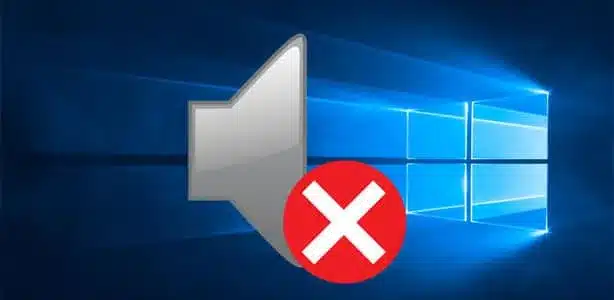
Bilgisayardan Hâlâ Ses Gelmiyorsa Ne Yapmalı?
Tüm bu adımlara rağmen ses alamıyorsanız, donanımsal bir sorun söz konusu olabilir. Bu durumda:
Kulaklık girişinde sorun olup olmadığını kontrol edin
Harici ses kartı ile test yapın
Teknik servise başvurun
Özellikle anakart üzerindeki ses yongası arızalanmışsa, profesyonel müdahale gerekebilir.
Bilgisayardan Ses Gelmiyor Sorunu Çözülebilir
Bilgisayardan ses gelmiyor sorunuyla karşılaşmak sinir bozucu olabilir ancak genellikle bu durum yazılımsal ya da ayar kaynaklıdır ve kullanıcı tarafından çözülebilir. Yukarıda adım adım sunduğumuz rehberi takip ederek çoğu zaman ek bir yardıma ihtiyaç duymadan problemi ortadan kaldırabilirsiniz.
Eğer hiçbir çözüm işe yaramazsa, sisteminizde donanımsal bir sorun olma ihtimali yüksektir. Bu durumda teknik servis desteği almanız en doğru adım olacaktır.
Bilgisayardan Ses Gelmiyor: Sorun Giderme Rehberi yazısı ilk önce BeeTekno | Güncel Teknoloji Haberleri ve İncelemeler yayınlanmıştır.
Okumaya devam et...